스마트폰 사진 보정 어플 중에서 스냅시드가 정말 좋다. 오늘은 스냅시드 사람지우기 방법을 알아보자. 스마트폰 카메라가 아무리 좋아졌다고 하지만 자동으로 찍힌 사진은 사람의 눈으로 기억하는 장면에 비하면 항상 모자란 법이다. 그럴때에는 가볍고 강력한 사진보정 어플 스냅시드 하나면 충분하다.
또한, 사진 배경에 원치 않게 지나가는 사람이 찍혔을 때, 포토샵을 동원하지 않더라도 스냅시드 사람지우기 모드를 활용하면 간단하게 지울 수 있다.
스냅시드 사람지우기
스냅시드 어플을 다운로드 받아서 설치한다. 이미 설치가 되어 있는 사람이라면 생략하고 스냅시드 어플을 실행한다. 열기를 눌러서 편집을 원하는 사진을 불러온다.


아래와같이 사진이 나타났으면 지우고 도구를 눌러서 잡티 제거를 누른다. 그렇다. 스냅시드 사람지우기는 사실은 잡티제거 기능이다. 어쨌거나 잘 지워지기만 하면 된다.

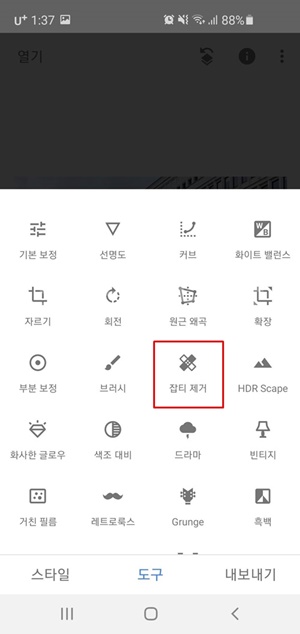
그다음 두 손가락을 동시에 화면에 대고 벌려주면서 지우고 싶은 사람을 최대한 확대한다. 그래야 주변의 이미지와 사람의 경계를 가급적 잘 분리할 수 있기 때문이다.
화면을 잘 확대 하였으면, 지우고 싶은 사람만 손가락 끝으로 잘 문질러준다. 이 때, 웬만하면 한붓그리기처럼 한번의 터치로 끝내야 결과물이 좋다.
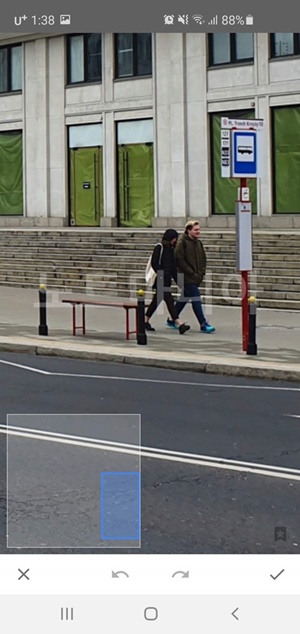
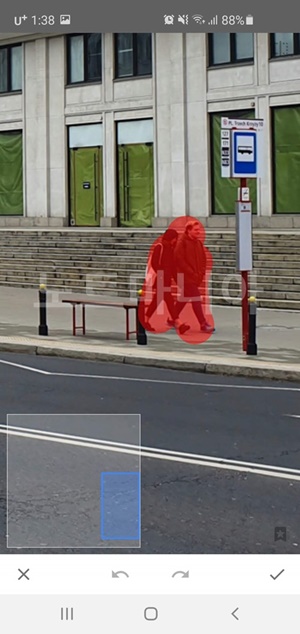
아래의 화면이 사진 보정 어플의 끝판왕 스냅시드 사람지우기의 결과물이다. 꽤 정교하지 않은가? 비록 버스 정류장 표지판이 두개가 되었지만 두 세 차례 시도하다보면 깔끔하게 사람만 지워진다.


채크 표시를 눌러서 잡티 제거 모드를 끝내주고 내보내기를 누른다. 저장을 누르거나 내보내기를 누르면 편집된 사진이 저장된다.


이렇게 간단하게 스냅시드를 활용하여 사람지우기 방법을 알아보았다. 이 외에도 스냅시드는 쉽게 사진을 보정할 수 있는 기능들이 많이 있다. 차차 유용한 기능들에 대해서 추가 설명하는 기회를 가져보기로 하자. 끝.

댓글